Bagaimana untuk berkongsi pencetak dalam win7 (tutorial)
Bagaimana untuk berkongsi pencetak dalam win7? Apabila anda menggunakan sistem win7, adakah anda pernah menggunakan fungsi perkongsian ini sangat berkuasa Ia bukan sahaja dapat membantu anda memindahkan fail dengan cepat, malah boleh menyambung beberapa perkakasan secara bersiri untuk berkongsi pencetak? Mari ikuti editor untuk melihat tutorial perkongsian pencetak dalam win7.

Tutorial pencetak kongsi Win7
1 Hidupkan "Perkongsian Fail dan Pencetak" dengan menyediakan tembok api. Kaedah khusus: Pergi ke "Panel Kawalan"->"Keselamatan Sistem"->"Windows Firewall"->"Program yang Dibenarkan", dan tandakan "Perkongsian Fail dan Cetakan" dalam senarai yang membenarkan atur cara berkomunikasi melalui Windows Firewall .
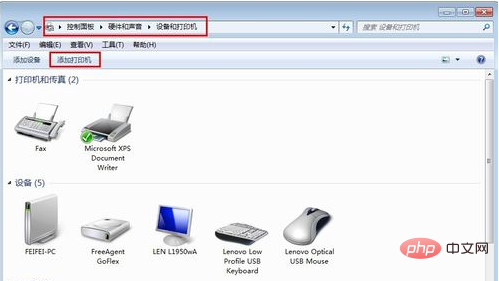
2 Tambah dan sediakan perkongsian pencetak. Buka "Panel Kawalan" dan pergi ke "Perkakasan dan Bunyi" -> "Peranti dan Pencetak". Kaedahnya ialah: klik "Tambah Pencetak", pilih "Pencetak Tempatan" dalam tetingkap pop timbul, klik Seterusnya, pilih "Jenis Antaramuka Pencetak", di sini pilih pconline.com.cn/itbk/diy/display/1107/2478877 . html" target="_blank">Antara muka USB (ini ditentukan mengikut model pencetak). Selepas memilih, klik Seterusnya dan pilih pemacu. Jika pemandu yang diperlukan tiada dalam senarai, anda perlu memilih " " Pasang dari Cakera", navigasi ke direktori pemacu dan pasang pemacu yang sepadan. Apabila pemacu dipasang, cetak halaman ujian. Jika pencetak mencetak seperti biasa, pemacu pencetak berjaya dipasang.
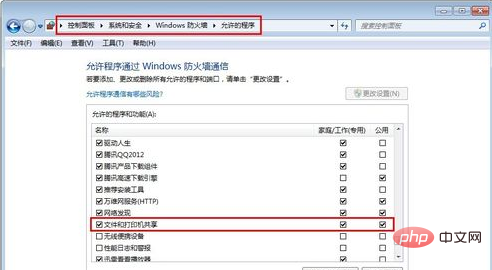
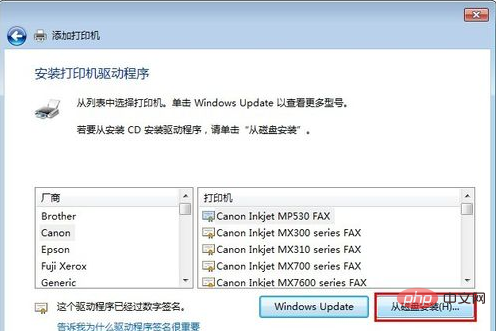
3 Klik kanan pada ikon pencetak yang ingin anda kongsi, pilih "Printer Properties" daripada menu pop timbul, pilih tab "Sharing" dalam kotak dialog properties , dan tandakan " Kongsi pencetak ini" dan isikan nama pencetak dan maklumat lain
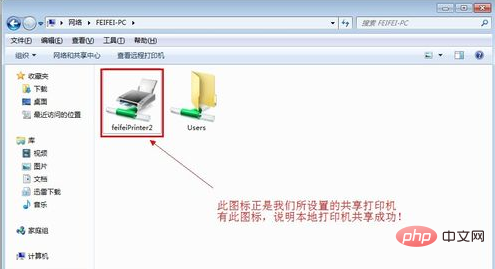
4 Semak status perkongsian pencetak tempatan Kaedah operasi tertentu: Enter "Panel Kawalan" - "Rangkaian dan Internet" - "Lihat Komputer dan Peranti", klik dua kali "Komputer Setempat (feifei-pc)", dan semak sama ada terdapat pencetak kongsi bernama "feifeiPrinter2 Jika ia wujud, kongsi pencetak berjaya
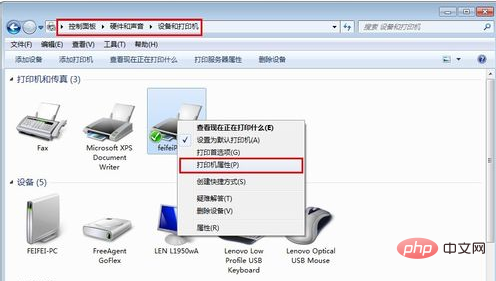
Atas ialah kandungan terperinci Bagaimana untuk berkongsi pencetak dalam win7 (tutorial). Untuk maklumat lanjut, sila ikut artikel berkaitan lain di laman web China PHP!

Alat AI Hot

Undresser.AI Undress
Apl berkuasa AI untuk mencipta foto bogel yang realistik

AI Clothes Remover
Alat AI dalam talian untuk mengeluarkan pakaian daripada foto.

Undress AI Tool
Gambar buka pakaian secara percuma

Clothoff.io
Penyingkiran pakaian AI

Video Face Swap
Tukar muka dalam mana-mana video dengan mudah menggunakan alat tukar muka AI percuma kami!

Artikel Panas

Alat panas

Notepad++7.3.1
Editor kod yang mudah digunakan dan percuma

SublimeText3 versi Cina
Versi Cina, sangat mudah digunakan

Hantar Studio 13.0.1
Persekitaran pembangunan bersepadu PHP yang berkuasa

Dreamweaver CS6
Alat pembangunan web visual

SublimeText3 versi Mac
Perisian penyuntingan kod peringkat Tuhan (SublimeText3)





